Isi kandungan
Steam ialah salah satu platform permainan paling popular yang digunakan oleh berjuta-juta pemain di seluruh dunia. Walau bagaimanapun, seperti mana-mana perisian lain, Steam tidak terlepas daripada masalah gangguan dan sambungan. Salah satu masalah paling biasa yang dihadapi pengguna ialah ralat " Stim tiada sambungan ", yang boleh menghalang mereka daripada log masuk dan mengakses permainan mereka.
Ini boleh menjadi isu yang mengecewakan, terutamanya jika anda berada di tengah-tengah sesi permainan atau perlu memuat turun kemas kini. Dalam artikel ini, kami akan menyediakan panduan ringkas untuk membetulkan ralat tiada sambungan Steam supaya anda boleh kembali kepada pengalaman permainan anda dengan cepat.
Sebab Biasa Ralat Steam Tiada Sambungan
Beberapa faktor boleh menyumbang kepada ralat "Steam no connection" yang dihadapi ramai pengguna. Memahami sebab ini boleh membantu anda mendiagnosis dan mengatasi masalah dengan cepat. Di sini, kami menyenaraikan beberapa sebab paling biasa untuk mengalami ralat tiada sambungan Steam.
- Isu rangkaian: Salah satu sebab paling biasa untuk ralat tiada sambungan Steam ialah masalah dengan sambungan internet anda. Ini mungkin termasuk isu dengan modem atau penghala anda, pembekal perkhidmatan Internet anda atau penyesuai rangkaian komputer anda.
- Gangguan Firewall dan Antivirus: Tembok api dan program antivirus yang terlalu melindungi juga boleh menyekat sambungan antara Apl wap dan pelayan, menyebabkan ralat tiada sambungan. Memastikan bahawa tembok api andaisu. Ia boleh membantu menyelesaikan masalah berkaitan pemandu, aplikasi ranap atau tersekat, perisian dan tetapan rangkaian. Selain itu, memulakan semula komputer anda juga boleh membantu meningkatkan prestasinya, membersihkan sebarang pepijat kecil dan menyegarkan semula sistem, memastikan ia berjalan secara optimum.

Lumpuhkan VPN Anda
Jika anda' mengalami masalah dengan apl Steam, seperti tidak dapat menyambung, ia mungkin disebabkan oleh VPN. Melumpuhkan VPN selalunya boleh menyelesaikan masalah ini, kerana ia boleh mengganggu sambungan antara apl Steam dan pelayan.

Soalan Lazim Mengenai Steam Tiada Sambungan
Mengapa tidak boleh Saya mengakses rangkaian Steam?
Jika anda menghadapi masalah menyambung ke rangkaian Steam, mungkin terdapat beberapa sebab yang mungkin. Pastikan sambungan Internet anda berfungsi dengan betul dan anda disambungkan kepada sumber wi-fi yang boleh dipercayai dengan lebar jalur yang mencukupi untuk penstriman. Juga, semak tetapan tembok api anda untuk memastikan port yang diperlukan untuk mengakses rangkaian Steam dibuka dan dinyahsekat.
Bagaimanakah saya boleh membetulkan ralat sambungan Steam?
Ia mungkin disebabkan oleh sambungan rangkaian isu jika anda tidak boleh mengakses rangkaian Steam. Ini termasuk masalah dengan pembekal perkhidmatan Internet (ISP) anda atau tetapan rangkaian yang menyekat akses rangkaian. Anda juga mungkin perlu menyemak tetapan tembok api komputer anda atau perisian antivirus jika mereka menyekat trafik rangkaian.
Bolehkah penyesuai rangkaian membantu sayaRalat sambungan wap?
Stim ialah platform yang hebat untuk permainan, tetapi ia boleh terdedah kepada masalah sambungan dan kependaman. Apabila pelayan Steam terlebih muatan atau terlalu jauh daripada anda, ia boleh menyebabkan permainan anda ketinggalan atau gagal disambungkan sepenuhnya. Jika ini kerap berlaku, masalahnya mungkin bukan pada Steam sendiri – ia mungkin disebabkan oleh perkakasan rangkaian anda.
Adakah selamat untuk memasang semula Steam?
Memasang semula Steam boleh menjadi cara yang selamat untuk selesaikan banyak isu yang mungkin anda hadapi semasa menggunakan Steam, seperti fail rosak atau masalah sambungan. Steam menyediakan proses automatik untuk memasang semula Steam, menggantikan fail yang mungkin telah rosak atau dialih keluar.
Apakah pembetulan rangkaian Steam yang cekap?
Pembetulan Rangkaian Steam yang Cekap ialah kaedah untuk memastikan bahawa rangkaian wap anda kekal andal dan cekap. Melakukan perkara ini boleh membantu mengurangkan kos kuasa dengan menyediakan anda tidak menjalankan rangkaian anda terlalu lama atau menggunakan terlalu banyak tenaga. Ia juga membantu mengurangkan masa henti, memastikan anda mengalami lebih sedikit gangguan semasa menggunakan rangkaian.
Bolehkah pengurus peranti membantu dengan ralat rangkaian Steam?
Pengurus Peranti boleh menjadi saluran yang berpotensi untuk menyelesaikan ralat rangkaian Steam. Ia boleh membantu jika anda tidak dapat menyambung ke rangkaian Steam atau mengalami masalah sambungan lain semasa menggunakan platform. Untuk mengakses Pengurus Peranti, buka Panel Kawalan dan pilih Pengurus Peranti daripadaBahagian ‘Perkakasan dan Bunyi’.
Adakah tembok api Windows Defender menjejaskan rangkaian Steam?
Jawapan kepada soalan ini ialah ya dan tidak. Windows Defender Firewall tidak secara inheren mengganggu rangkaian Steam; walau bagaimanapun, jika peraturan yang salah atau lapuk mengenai rangkaian Steam dikonfigurasikan dalam perisian, ia mungkin menjejaskan pengalaman anda semasa bermain permainan atau menggunakan aplikasi lain melalui Rangkaian Steam.
dan perisian antivirus dikonfigurasikan dengan betul untuk membolehkan Steam menyambung adalah penting dalam menyelesaikan isu ini. - Perisian lapuk atau rosak: Pelanggan Steam yang sudah lapuk atau fail rosak boleh menyebabkan ralat sambungan. Mengemas kini apl secara kerap dan mengimbas fail yang rosak boleh membantu mengekalkan sambungan yang stabil.
- Pelayan proksi atau gangguan VPN: Jika anda menggunakan pelayan proksi atau VPN untuk sambungan internet anda, ia boleh kadangkala mengganggu sambungan anda ke aplikasi Steam. Melumpuhkan pelayan proksi atau VPN buat sementara waktu boleh membantu menentukan sama ada ini punca masalah.
- Masa henti Pelayan Stim: Ada kalanya, pelayan Steam sendiri mungkin terputus atau sedang menjalani penyelenggaraan. Semak status pelayan untuk memastikan ini bukan punca utama isu sambungan anda.
- Tetapan DNS yang salah: Tetapan DNS komputer anda juga boleh menjejaskan keupayaan anda untuk menyambung ke apl Steam. Menetapkan semula tetapan DNS anda atau menggunakan pelayan DNS lain boleh membantu membetulkan isu ini.
- Fail cache Steam rosak: Fail cache tertentu, seperti fail ClientRegistry.blob, mungkin rosak dan menyebabkan sambungan isu. Memadamkan fail yang rosak ini dan membenarkan Steam membinanya semula boleh menyelesaikan ralat itu.
Dengan mengetahui sebab biasa Steam tiada ralat sambungan, anda boleh menangani isu tersebut dengan segera dan memastikan pengalaman permainan yang lancar.Sentiasa ingat untuk melakukan penyelenggaraan tetap pada komputer anda dan apl Steam untuk mengelak daripada menghadapi ralat ini dengan kerap.
Cara Membetulkan Ralat Sambungan Stim
Mulakan Stim Menggunakan TCP
Menukar anda Protokol Internet (IP) Steam adalah penting dalam melindungi identiti dan data anda semasa bermain permainan. Dengan menukar IP anda, anda boleh mengakses rangkaian, pelayan dan kandungan berbeza yang mungkin tidak tersedia di lokasi semasa anda.
Ia juga membantu memastikan aktiviti dalam talian anda selamat dan tertutup dengan menutup alamat IP anda. Anda perlu mengakses tetapan penghala anda dan menukar alamat IP secara manual untuk membuat perubahan. Adalah penting untuk diingat untuk menyimpan tetapan baharu dan mulakan semula penghala anda sebelum cuba menyambung ke Steam.
Langkah 1: Log keluar daripada akaun anda dan keluar dari apl Steam.
Langkah 2: Klik kanan pada ikon pintasan Stim dan pilih Properties .

Langkah 4: Pergi ke tab Pintasan . Dalam kotak dialog Sasaran, tambah -tcp pada penghujung. Kemudian, klik butang Guna dan klik OK .

Langkah 5: Lancarkan semula apl Steam.
Semak Sambungan Internet Anda
Jika anda menghadapi masalah menyambung ke apl Steam, anda mungkin perlu menyelesaikan masalah sambungan Internet anda. Anda boleh mengambil beberapa langkah untuk mendiagnosis dan menyelesaikan isu ini, seperti menyemak sambungan Internet anda, menetapkan semula andapenghala dan menukar tetapan DNS anda.
Langkah 1: Buka menu Mula dan klik ikon Tetapan .

Langkah 2: Klik pada Kemas kini & Keselamatan . Seterusnya, pilih Selesaikan masalah dan klik pada Penyelesai masalah tambahan.

Langkah 4: Klik pada Sambungan Internet dan klik Jalankan butang penyelesai masalah .

Langkah 5: Pilih masalah sambungan yang Windows patut cuba selesaikan. Selepas menyelesaikan masalah, mulakan semula komputer anda.
Jalankan Klien Steam Sebagai Pentadbir
Langkah 1: Klik kanan ikon pintasan Stim dan pilih Properties .

Langkah 2: Pergi ke tab Keserasian dan semak Jalankan program ini sebagai pentadbir kotak. Kemudian, klik Guna, kemudian butang OK .

Kemas Kini Pemacu Rangkaian
Mengemas kini pemacu rangkaian adalah penting untuk memastikan komputer anda berjalan dengan lancar dan cekap. Pemacu rangkaian menyediakan antara muka antara perkakasan dan perisian komputer anda dan bertanggungjawab untuk menyambungkan komputer anda ke Internet dan rangkaian lain.
Mengemas kini pemacu ini boleh membantu meningkatkan prestasi, kestabilan dan keselamatan komputer anda. Dengan mengetahui cara mengemas kini pemacu rangkaian anda, anda boleh memastikan komputer anda berjalan secara optimum.
Langkah 1: Tekan Win + R , taip devmgmt.msc dantekan enter.

Langkah 2: Klik pada Penyesuai rangkaian , klik kanan pada pemacu yang menyebabkan masalah dan klik Kemas kini pemandu .

Langkah 3: Klik pada pilihan Cari pemandu secara automatik .

Benarkan The Steam App Through Firewall
Memberi akses kepada aplikasi Steam melalui firewall adalah langkah bijak untuk memastikan anda boleh mengalami semua kandungan yang tersedia di Steam dan bermain permainan dalam talian dengan rakan anda.
Dengan membenarkan aplikasi Steam melalui Firewall, anda boleh menjamin rangkaian anda selamat dan masih menggunakan perkhidmatan permainan dalam talian. Anda hanya boleh membenarkan aplikasi Steam melalui Firewall dengan melaraskan tetapan dalam program firewall anda.
Langkah 1: Klik ikon anak panah atas di bahagian bawah skrin anda sudut kanan, dan klik ikon Keselamatan Windows .
Langkah 2: Pilih Firewall & perlindungan rangkaian dan klik pada Benarkan apl melalui Firewall .

Langkah 3: Tatal ke bawah, cari Steam dan benarkan melalui Rangkaian Awam dan Peribadi .

Langkah 4: Klik butang OK dan mulakan semula komputer anda.
Matikan Firewall & Perisian Antivirus
Langkah 1: Klik ikon anak panah atas di sudut kanan bawah skrin anda dan klik ikon keselamatan Windows .
Langkah 2: Pilih Firewall & rangkaianperlindungan .
Langkah 3: Klik pada Rangkaian persendirian dan togol matikan Microsoft Defender Firewall . (Prosedur yang sama untuk rangkaian Awam)

Langkah 4: Mulakan semula komputer anda.
Menggunakan Prompt Perintah
Platform Steam ialah satu daripada platform permainan paling popular yang ada dan telah wujud selama bertahun-tahun. Walau bagaimanapun, kadangkala pengguna mungkin mengalami masalah sambungan yang boleh menghalang mereka daripada bermain permainan atau mengakses akaun mereka. Nasib baik, gesaan arahan ialah alat yang berkuasa untuk membantu anda menyelesaikan isu ini.
Langkah 1: Buka menu Mula dan taipkan cmd .

Langkah 2: Jalankan sebagai pentadbir.
Langkah 3: Taip arahan berikut dan tekan enter selepas setiap arahan.
- ipconfig/release
- ipconfig/all
- ipconfig/flushdns
- ipconfig/renew
- netsh int ip set DNS
- netsh winsock reset

Langkah 4: Selepas menjalankan arahan ini, mulakan semula komputer anda.
Memasang semula Steam
Jika anda menghadapi masalah menyambung ke Apl Steam, penyelesaiannya agak mudah: pasang semula Apl Steam. Ini adalah salah satu cara untuk menyelesaikan sebarang masalah sambungan yang mungkin anda hadapi dengan Steam, kerana ia akan membolehkan anda memulakan dengan pemasangan baharu apl.
Memasang semula Steam bukan sahaja membantu anda menyelesaikan masalah sambungan anda, tetapi ia juga boleh membantuuntuk meningkatkan prestasi Apl Steam dan pastikan ia berjalan selancar mungkin.
Langkah 1: Tekan Win + I untuk membuka Tetapan Windows.
Langkah 2: Klik pada Apl dan Pilih Apl & ciri .
Langkah 3: Tatal ke bawah, cari apl Steam dan klik butang Nyahpasang.

Langkah 4: Mulakan semula komputer anda.
Langkah 5: Buka penyemak imbas anda, pergi ke tapak web Steam dan pasang klien Steam .

Mulakan semula Apl Steam
Memulakan semula ia mungkin merupakan cara paling mudah untuk menyelesaikan masalah jika anda menghadapi masalah menyambung ke apl Steam. Memulakan semula apl Steam ialah langkah penyelesaian masalah mudah yang boleh membantu anda mewujudkan semula sambungan dan membolehkan anda kembali ke permainan anda.
Memulakan semula aplikasi boleh sangat membantu dalam menyelesaikan gangguan sementara semasa menggunakannya. Jika Steam memaparkan ralat sambungan, cuba mulakan semula!
Langkah 1: Klik kanan pada ikon Windows atau menu Mula.
Langkah 2: Pilih Pengurus tugas .

Langkah 3: Pergi ke tab Proses , dan cari apl Stim . Kemudian, klik kanan pada apl Steam dan pilih Tamatkan tugas .

Langkah 4: Lancarkan semula apl Steam.
Semak Kemas Kini Windows
Jika anda menghadapi masalah menyambung ke aplikasi Steam, ia mungkin disebabkan oleh masalah dengan andaSistem pengendalian Windows. Mengemas kini Windows mungkin cara yang berkesan untuk menyelesaikan masalah sambungan dengan apl Steam
Microsoft kerap mengeluarkan kemas kini kepada sistem pengendaliannya untuk memastikan ia berfungsi pada tahap terbaik dan boleh berfungsi dengan perisian terbaharu. Jika anda menghadapi kesukaran menyambung ke Steam, mengemas kini Windows mungkin dapat menyelesaikan isu tersebut.
Langkah 1: Buka menu Mula dan klik ikon Tetapan .

Langkah 2: Klik Kemas kini & Keselamatan dan pilih Kemas Kini Windows .
Langkah 3: Semak sama ada sebarang kemas kini tersedia; jika ada, klik pada butang Pasang sekarang .

Matikan Pelayan Proksi
Jika anda menghadapi masalah menyambung ke apl Steam pada peranti anda, salah satu penyelesaian yang paling biasa ialah mematikan pelayan proksi. Ini ialah cara yang mudah tetapi berkesan untuk menyelesaikan masalah sambungan anda dengan cepat. Dengan mematikan pelayan proksi, anda pada asasnya melumpuhkannya daripada mengganggu sambungan anda dan membenarkan anda menyambung ke apl Steam.
Langkah 1: Buka menu Mula dan taip Pilihan Internet .

Langkah 2: Pergi ke tab Sambungan dan klik butang tetapan LAN .

Langkah 3: Tandakan kotak. Kesan tetapan secara automatik dan nyahtanda kotak. Gunakan pelayan proksi untuk LAN anda .
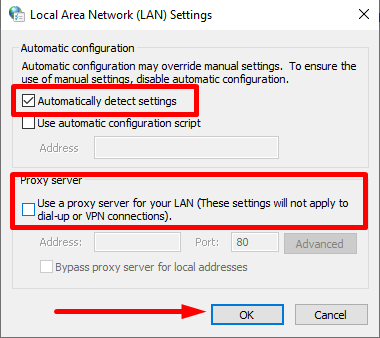
Semak Status Pelayan Steam
Jika anda mengalamimasalah menyambung ke Steam dan aplikasinya, perkara pertama yang perlu dilakukan ialah menyemak pelayan Steam. Langkah mudah ini boleh membantu mengenal pasti punca isu sambungan dan memberi anda penyelesaian yang mudah. Menggunakan halaman status pelayan Steam, anda boleh menentukan dengan cepat sama ada pelayan sedang beroperasi dan berjalan atau mengalami sebarang isu.

Padam Clientregistry.blob
Jika aplikasi Steam anda membeku atau tidak menjawab, anda boleh menyelesaikan isu dengan memadamkan fail ClientRegistry.blob daripada direktori pemasangan Steam. Fail ini menyimpan data pendaftaran permainan yang dipasang, tetapi jangan risau, kerana ia akan dipulihkan secara automatik apabila log masuk semula.
Langkah 1: Keluar sepenuhnya dari apl Steam.
Langkah 2: Klik kanan pada ikon apl Steam dan pilih Buka lokasi fail.

Langkah 3: Cari ClientRegistry.blob atau taipkannya dalam bar carian.

Langkah 4: Padam ClientRegistry.blob dan Mulakan semula Apl Steam.
Tetapkan Semula Penghala Anda
Jika anda menghadapi masalah menyambung ke apl Steam dan menerima ralat 'Tiada Sambungan', menetapkan semula modem atau penghala anda mungkin penyelesaiannya. Menetapkan semula modem atau penghala anda boleh membantu mengosongkan sebarang data cache atau tetapan rosak yang mungkin menghalang anda daripada menyambung.

Mulakan Semula Komputer Anda
Memulakan semula komputer anda boleh menjadi cara yang cepat dan mudah untuk menyelesaikan beberapa masalah

